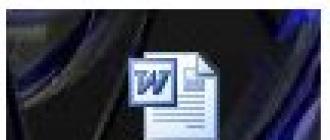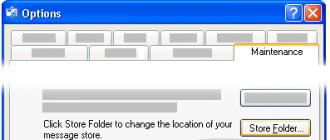Bugungi kunda Internet Explorer brauzeri kamdan-kam qo'llaniladi, ammo bu unchalik emas, u hali ham ko'plab foydalanuvchilar tomonidan qo'llaniladi. Aytgancha, masalan, saytdagi trafik statistikasini ko'rib chiqsangiz, bunga amin bo'lishingiz mumkin. Va bu foydalanuvchilar ba'zida turli sabablarga ko'ra sevimli bosh sahifasini o'zgartirish bilan bog'liq muammolarga duch kelishadi: dastur yoki o'yinni o'rnatishda bosh sahifa o'zgardi yoki virus tufayli brauzerning boshlang'ich sahifasi o'zgartirildi.
Ushbu qo'llanmani o'qib chiqqandan so'ng, siz qanday qilishni bilib olasiz:
- Internet Explorer boshlang'ich sahifasini o'zgartiring
- Yandex.ru, Mile.ru yoki sevimli va tanish saytingizning boshqa sahifalarini Internet Explorer bosh sahifasiga aylantiring.
Internet Explorer-da bosh sahifani qanday qilish mumkin?
Ushbu misolda biz Yandex saytini tadqiqotchining bosh sahifasi sifatida ko'rib chiqamiz, boshqa sayt xuddi shu tarzda o'rnatiladi.
Dastur sozlamalari orqali
Shunday qilib, biz Internet Explorer brauzerining asosiy (boshlang'ich) sahifasini o'zgartirish vazifasiga duch kelamiz. Boshlash uchun Boshlash menyusiga o'ting, Boshqaruv panelini tanlang.
Brauzer yoki sharhlovchi Internetda nashr etilgan saytlar sahifalarini ko'rish dasturi (masalan, IE, Mozilla Firefox, Google Chrome).
Belgini ikki marta bosing Internet opsiyalari

Siz Internet Options dialog oynasini ko'rasiz. Umumiy yorlig'ida toping, Bosh sahifa elementini toping va matn maydonida ko'rsatilgan matn o'rniga bizning odatiy bosh sahifamiz manzilini kiriting http://yandex.ru (Yandex uchun), http://mail.ru ( Mail.ru uchun).

Matn maydoniga sevimli sahifangiz manzilini kiritganingizdan so'ng, OK tugmasini bosish orqali ushbu oynani yoping.

Endi bajarilgan ishlarning natijasini ko'rish vaqti keldi. Ko'rsatish uchun barcha oynalarni yoping yoki kichraytiring Ish stoli va Internet Explorer belgisini ikki marta bosing.

Brauzerimiz oynasi ochilgandan so'ng, boshlang'ich bosh sahifa yuklanishi kerak.

Windows ro'yxatga olish kitobi orqali
Internet Explorer-da bosh sahifani o'zgartirish mumkinmi? Ha. Buni amalga oshirish uchun Ro'yxatga olish kitobi muharriri oynasini ochishingiz kerak, masalan: Win + R orqali "Ishga tushirish" dialogini oching va regedit buyrug'ini kiriting. Ochilgan oynada siz filialni topishingiz kerak: HKEY_CURRENT_USER\Software\Microsoft\Internet Explorer\Main Bosh sahifa parametrida yangi brauzerning boshlang'ich sahifasining manzilini belgilang.
Ana xolos! Ma'lum bo'lishicha, hamma narsa ko'rinadiganidan ancha oson!
Windows 7 uchun video
Uv bilan. Andrey Kudryashov!
Google Chrome brauzerini ishga tushirganingizda, u odatda Google qidiruvi oynasini va eng ko'p tashrif buyurilgan saytlar ro'yxatini ko'rsatadigan standart boshlang'ich sahifani ko'rsatadi. Brauzerning asosiy (uy) sahifasini ishga tushirganingizda shunga o'xshash oyna ko'rsatiladi.
Ammo ba'zi hollarda o'rnatilgan dasturlar yoki viruslarga ta'sir qilish chrome-dagi boshlang'ich va asosiy sahifalarning o'zgarishiga olib kelishi mumkin.
Agar siz hamma narsani asl holatiga qaytarmoqchi bo'lsangiz yoki brauzerni o'zingiz uchun moslashtirmoqchi bo'lsangiz, quyidagi ko'rsatmalardan foydalaning.
Google Chrome-da asosiy (uy) sahifani o'rnating
1. Brauzerni oching va oynaning yuqori o'ng qismida, manzilni kiritish satrining o'ng tomonida joylashgan "Google Chrome-ni sozlash va boshqarish" tugmasini bosing.
 2. Ko'rsatilgan menyuda "Sozlamalar" ni tanlang.
2. Ko'rsatilgan menyuda "Sozlamalar" ni tanlang.
Chrome sozlamalari yorlig'i ochilishi kerak. Bundan tashqari, agar bo'sh yorliq ochilgan bo'lsa, unda sozlamalar ko'rsatiladi va agar biron bir sayt ochilgan bo'lsa, sozlamalar yangi tabga yuklanadi.
3. "Tashqi ko'rinish" bo'limida yonidagi katakchani belgilang Uy tugmachasini ko'rsatish. Natijada, panelning yuqori qismida uy ko'rinishidagi tugma paydo bo'ladi, uning yordamida siz kelajakda Google Chrome-ning asosiy sahifasiga o'tasiz.
 4. Oldingi bosqichni tugatgandan so'ng paydo bo'lgan "O'zgartirish" havolasini bosing. "Keyingi sahifa" bandini tanlashingiz va kerakli sayt manzilini kiritishingiz kerak bo'lgan oyna paydo bo'lishi kerak. Odatiy bo'lib, Tez kirish sahifasi bosh sahifa sifatida o'rnatiladi. Ushbu misolda bosh sahifa yandex.ru ga o'zgartirildi.
4. Oldingi bosqichni tugatgandan so'ng paydo bo'lgan "O'zgartirish" havolasini bosing. "Keyingi sahifa" bandini tanlashingiz va kerakli sayt manzilini kiritishingiz kerak bo'lgan oyna paydo bo'lishi kerak. Odatiy bo'lib, Tez kirish sahifasi bosh sahifa sifatida o'rnatiladi. Ushbu misolda bosh sahifa yandex.ru ga o'zgartirildi.

Endi, "Uy sahifa" tugmasini bosganingizda, yuqorida ko'rsatilgan sayt ochilishi kerak.
Google Chrome-da boshlang'ich sahifani o'zgartiring
1. Birinchi misolda bo'lgani kabi, "Google Chrome-ni moslashtirish va boshqarish" tugmachalarini bosish orqali sozlamalarni ochishingiz va "Sozlamalar" bandini tanlashingiz kerak.
2. Chrome boshlang‘ich sahifasini o‘rnatishning uchta varianti mavjud:
- Odatiy bo'lib, Tez kirish sahifasi ishga tushiriladi.
- Ish xuddi shu joydan davom etmoqda. Bular. ishga tushirilganda, brauzer o'chirilganda ochiq bo'lgan bir xil yorliqlar yuklanadi.
- Google Chrome ishga tushirilganda ochiladigan har qanday sayt o'rnatilgan.

Ushbu misolda biz 3-usul yordamida o'zgarishlar kiritamiz.
3. "Keyingi sahifalar" bandi yonidagi "qo'shish" havolasini bosing. Bu Bosh sahifalar oynasini ko'rsatishi kerak. Ushbu oynada brauzer ishga tushganda alohida yorliqlarda ochiladigan bir yoki bir nechta saytlarni kiritishingiz mumkin.
 Shuningdek, "Joriy sahifalardan foydalanish" tugmasini bosishingiz mumkin, bu ro'yxatga hozirda Google Chrome brauzerida ochilgan barcha saytlarni qo'shadi.
Shuningdek, "Joriy sahifalardan foydalanish" tugmasini bosishingiz mumkin, bu ro'yxatga hozirda Google Chrome brauzerida ochilgan barcha saytlarni qo'shadi.
4. Hammasi shu. Endi siz "OK" tugmasini bosishingiz va ishga tushirilganda Google Chrome boshlang'ich sahifasi qanday o'zgarganligini tekshirishingiz mumkin.
Qoidaga ko'ra, ko'pchilik foydalanuvchilar brauzerni har safar ochganlarida bir xil veb-sahifalarni ochadilar. Bu pochta xizmati, ijtimoiy tarmoq, ish sayti yoki boshqa veb-resurs bo'lishi mumkin. Nima uchun har safar bir xil sahifalarni ochishga vaqt sarflashingiz kerak, ular boshlang'ich sahifa sifatida tayinlanishi mumkin.
Bosh sahifa yoki boshlang'ich sahifa - bu brauzer har safar ishga tushirilganda avtomatik ravishda ochiladigan tayinlangan manzil (yoki manzillar). Google Chrome brauzerida bir vaqtning o'zida bir nechta sahifalar boshlang'ich sahifa sifatida belgilanishi mumkin va bu umuman standart qidiruv tizimi bo'lishi shart emas. Buni amalga oshirishning ikkita mutlaqo boshqa yo'li mavjud va biz ularning har biri haqida eng aniqlaridan boshlab batafsilroq gaplashamiz.
1-usul: Brauzer sozlamalari
Har qanday veb-brauzerning boshlang'ich sahifasi uning sozlamalari orqali o'zgartirilishi mumkin va Google Chrome ham bundan mustasno emas.
- Brauzer menyusini oching (manzil satrining o'ng tomonidagi uchta vertikal nuqta) va tanlang "Sozlamalar".
- Ochilgan sahifani blokga o'tkazing "Chrome-ni ishga tushiring" ni bosing va u erda taqdim etilgan uchta variantdan birini tanlang:
- "Yangi qo'shimcha"- bo'sh yorliq ochiladi, sukut bo'yicha bu Google sahifasi.
- "Oldin ochilgan varaqlar"- Chrome yopilishdan oldingidek ochiladi.
- "Belgilangan sahifalar"- har qanday sayt yoki saytlarni boshlang'ich sifatida o'rnatish imkoniyati.
- Faqat oxirgi nuqta - "Belgilangan sahifalar"- yanada ehtiyotkorlik bilan ko'rib chiqishni talab qiladi. Bu ikkita variantni nazarda tutadi:
- "Sahifa qo'shish";
- "Joriy sahifalardan foydalanish".

Birinchisi, har qanday saytni o'zingizning bosh sahifangiz sifatida ko'rsatishga imkon beradi, buning uchun siz uning manzilini tegishli qatorga kiritishingiz va tugmani bosishingiz kerak. "Qo'shish".

Ikkinchisi, hozirda ochiq bo'lgan barcha veb-resurslardan boshlang'ich sifatida foydalanish imkonini beradi, ulardan faqat ba'zilari yoki siz ushbu bo'limda ko'rsatmoqchi bo'lganlar.
Aslida, u amalda bir xil "Oldin ochilgan varaqlar" oldingi xatboshida muhokama qilingan, faqat aniqroq ma'lumotlar bilan. Bu erda eng yaxshi yechim sahifalari doimo ochiq bo'lgan saytlarni tanlash bo'ladi (masalan, ijtimoiy tarmoq, pochta, musiqa va boshqalar). Bunday holda, ro'yxatdagi manzillarning har biri bo'lishi mumkin "O'zgartirish"(o'rniga har qanday boshqa afzal ko'rsating) va "O'chirish".



Google Chrome-da bosh sahifani o'rnatish variantlaridan qaysi birini tanlasangiz, u darhol kuchga kiradi. Saqlash shart emas, lekin kiritilgan o'zgarishlarning ta'sirini baholash uchun brauzerni qayta ishga tushirish kerak.
2-usul: qidiruv tizimi saytlari
Ko'pgina qidiruv tizimlari o'zlarining bosh sahifalarini boshlang'ich sahifa sifatida o'rnatish imkoniyatini beradi va ularning deyarli barchasi to'g'ridan-to'g'ri tashrif buyurganlarida bunday "taklif" qiladilar. Ular orasida quyidagilar mavjud:

Xulosa
Endi siz Google Chrome brauzerida boshlang'ich sahifani qanday o'zgartirishni bilasiz, bu sizga bir yoki bir nechta afzal veb-resurslarga tezda kirish imkoniyatini beradi.
Biz hammamiz brauzerlar va qidiruv tizimlari bilan ishlash, ular aytganidek, "bezovtasiz va muammosiz" borishini xohlaymiz. Shuning uchun, bizning sevimli yoki eng ommabop brauzerni qidirishda qo'shimcha vaqt sarflamaslik uchun boshlang'ich sahifa sifatida brauzerda bo'lishi juda muhimdir. Bugun men sizga buni qanday qilishni o'rgataman.
Chrome-da boshlang'ich sahifani qanday o'rnatish kerak
Agar siz Google Chrome bilan ishlayotgan bo'lsangiz, yuqori o'ng burchakda uchta gorizontal chiziqni ko'rasiz. Ularni bosing va sozlamalarga o'ting.
Sizning oldingizda maxsus oyna paydo bo'ladi, unda element mavjud - Ishga tushganda ochish. Unda Belgilangan sahifaga belgi qo'ying va Qo'shish-ni bosing.
Shundan so'ng, brauzer ishga tushganda ochiladigan sahifani qo'shishimiz kerak bo'lgan oyna paydo bo'lishi kerak, uni bizning holatlarimizda qo'shing, bu Yandex va ok tugmasini bosing.

Shundan so'ng siz darhol sozlamalarni yopishingiz mumkin. Endi brauzeringizni qayta ishga tushiring va brauzerni ishga tushirgandan so'ng Yandex ochilishi kerak. Biz Yandex-ni Google Chrome brauzerida boshlang'ich sahifa sifatida o'rnatdik.
Operada boshlang'ich sahifani qanday o'rnatish kerak
Agar siz Opera-ni afzal ko'rsangiz, to'g'ridan-to'g'ri menyu tugmasiga o'ting. Bu yuqori chap burchakdagi katta belgi. Bu erda siz mavzularni va boshqa sozlamalarni o'zgartirishga yordam beradigan sozlamalar bilan turli yorliqlarni ko'rasiz. Lekin endi sozlamalar orqali tizimga kiring.

Chapdagi brauzerni tanlang. O'ng qismda biz sarlavhani qidiramiz Ishga tushganda, elementni belgilang Muayyan sahifani yoki bir nechta sahifalarni oching va Sahifalar o'rnatish-ni bosing.

Ko'rsatilgan oynada siz Internetda sayohatni boshlamoqchi bo'lgan sahifaning manzilini kiritishingiz kerak, biz Yandex-ni o'rnatamiz va OK tugmasini bosing. Endi, brauzerni ishga tushirgandan so'ng, Yandex.

Yandex brauzerida boshlang'ich sahifani qanday o'rnatish kerak
Bosh sahifa taqdim etilmaydi. Lekin siz biror narsani o'rnatishingiz mumkin:
Yuqori o'ng burchakdagi uchta gorizontal chiziqli maxsus belgini bosing.

Ko'rsatilgan maydonda sozlamalar yorlig'ini bosing. Bu erda bir nechta nuqta bor. Sizga "Qaerdan boshlash kerak?" kerak. Agar sizga tezkor kirish sahifasi kerak bo'lmasa, ikkinchi elementni bosing - yorliqlarni tiklash. Keyin Yandex-ni har safar ochganingizda, oxirgi sessiyada ochilgan sahifalarni ko'rasiz.

Har birimiz Yandex-ni brauzerda boshlang'ich sahifa sifatida o'rnatdik.
Internet Explorer-da boshlang'ich sahifani qanday o'rnatish kerak
Brauzeringizni ishga tushiring. Manzil satrida bosh sahifangizni yaratmoqchi bo'lgan sahifaning manzilini kiriting va Enter tugmasini bosing. Yuqorida, manzil satri ostida, "Asboblar" bandini toping va "Internet Options" ga o'ting.

Ochilgan oynada siz "Umumiy" va "Joriy" ni bosing. Manzil satri sahifangiz manzilini belgilaydi. Endi amalni qo'llang va OK tugmasini bosing.

Biz eng mashhur brauzerlarni ko'rib chiqdik. Asosan, bosqichma-bosqich ko'rsatmalarga rioya qilgan holda, har qanday sahifani boshlang'ich sahifa sifatida osongina o'rnatishingiz mumkin. Xuddi shu tarzda, istalgan vaqtda sozlamalarni o'zgartirishingiz va boshqa manzilni o'rnatishingiz mumkin. Bu qiyin emasligini unutmang.
Bugungi kunda ko'pchilik hayotni World Wide Websiz tasavvur qila olmaydi, lekin u erga kirish uchun Internet-brauzer kerak (oddiy odamlarda - brauzer). Va ko'pincha yangi foydalanuvchilar ma'lum bir dasturning barcha xususiyatlarini bilishmaydi. Bizning maqolamizda siz zerikarli standart sahifani kerakli sahifaga almashtirish mumkinmi degan savolga javob topasiz.
Biz to'rtta mashhur brauzerni ko'rib chiqamiz va birinchi navbatda "Google Chrome" haqida gapiramiz. Undagi boshlang'ich sahifani o'zgartirish uchun sozlamalar menyusiga o'ting, buning uchun dastur oynasining yuqori o'ng burchagidagi uchta gorizontal chiziq ko'rinishidagi tugmani bosing. Siz "Sozlamalar" bandini tanlashingiz kerak bo'lgan funktsiyalar ro'yxatini ko'rasiz. Unda siz "Ishga tushirishda ochish" qatorini ko'rasiz va uning ostida - uch xil variant. Bunday holda, bizni ikkinchisi qiziqtiradi, ya'ni "Ko'rsatilgan sahifalar:" u nuqta ko'rinishidagi ko'rsatkich bilan belgilanishi kerak. Keyin, o'ng tarafdagi "Qo'shish" giperhavolasini bosing - va darhol kichik oyna ochiladi, u erda siz boshlang'ich sahifaga aylanadigan sayt manzilini kiritishingiz kerak va keyin "OK" tugmasini bosing. Bundan tashqari, "Google Chrome" brauzeriga asosiy sahifa deb ataladigan narsa ham kerak bo'lishi mumkin. Uning boshlang'ichdan farqi shundaki, u veb-brauzerni ishga tushirganda emas, balki yuqori chap burchakdagi "Uy" tugmasini bosish orqali chaqiriladi. Ushbu xususiyatni o'rnatish uchun "Sozlamalar" menyusiga o'ting va "Uy tugmachasini ko'rsatish" yonidagi katakchani belgilang. Pastki qismida "Tahrirlash" giperhavolasi paydo bo'ladi. Unga bosing va siz uchun oyna ochiladi, unda kerakli manzilni kiriting va "OK" tugmasi bilan o'zgarishlarni saqlang.

Opera brauzerida boshlang'ich sahifani o'rnatish printsipi Google xromidagi kabi. Avval siz u erga borish uchun sozlamalar menyusiga o'tishingiz kerak - "Ctrl + F12" yoki "Alt + P" tugmalar birikmasidan foydalaning. Bundan tashqari, dastur oynasining yuqori chap burchagidagi "Opera" tugmasini bosishingiz va ochilgan ro'yxatdan "Sozlamalar" ni tanlashingiz mumkin. Keyinchalik, siz darhol "Ishga tushirishda" yozuvini ko'rasiz va uning ostida uchta variant mavjud, shuning uchun hech qanday joyga o'tishingiz shart emas. Shunga qaramay, bizni oxirgi variant qiziqtiradi, ya'ni "Muayyan sahifani yoki bir nechta sahifalarni ochish". O'ng tomonda "Sahifani o'rnatish" giperhavolasini bosing va yangi oynada kerakli manzilni kiriting, "OK" tugmasini bosing.

Mozilla Firefox brauzerida boshlang'ich sahifani sozlash boshqa Internet-brauzerlarga qaraganda osonroq, chunki hamma narsa ko'rinib turadi. Birinchidan, "Google Chrom" da bo'lgani kabi uchta gorizontal chiziq ko'rinishidagi tugmani bosing va "Sozlamalar" tugmasini bosing, yangi menyu oynasi ochiladi. "Asosiy" yorlig'ida "Uy sahifa" qatori bo'ladi, unda ma'lum bir saytning manzilini kiriting va "OK" tugmasini bosing. Va agar siz kerakli manbada bo'lsangiz, jarayonni soddalashtirish uchun boshlang'ich sahifani "Joriy sahifadan foydalanish" tugmasi bilan saqlashingiz mumkin.

Agar siz standart "Internet Explorer" dan foydalanayotgan bo'lsangiz, quyidagi amallarni bajarib, boshlang'ich sahifani o'rnatishingiz mumkin. Birinchidan, yuqori o'ng tomonda joylashgan "Asboblar" tugmasini bosing va ochilgan kontekst menyusidan "Internet Options" ni tanlang. Keyinchalik, yangi oyna paydo bo'ladi, unda "Umumiy" yorlig'iga o'ting. Bu erda "Bosh sahifa" qatoriga kerakli veb-sayt manzilini kiritishingiz va "OK" tugmasini bosishingiz kerak. Ana xolos.

Ushbu maqola dasturlarning so'nggi versiyalari uchun tegishli. Barcha ishlab chiquvchilar asta-sekin sozlamalar menyusini o'zgartirayotganligi sababli, brauzeringizni so'nggi versiyaga yangilashingizni qat'iy tavsiya qilamiz, axir u mutlaqo bepul.
Hammaga salom, bugun men sizga Google Chrome brauzerida boshlang'ich sahifani qanday o'zgartirishni aytaman. Google Chrome brauzeri tez sur'atlar bilan rivojlanmoqda. Dunyodagi barcha foydalanuvchilarning uchdan bir qismi undan veb-saytlarni ko'rish va Internetda foydalanishni afzal ko'radi. Va bu tushunarli. Yuqori tezlik, ko'plab qo'shimcha kengaytmalar, kiritilgan ma'lumotlarni saqlash, hatto tizimdagi nosozliklar bo'lsa ham, shaxsiy Google hisobi bilan sinxronlash - bular Google Chrome-ni ushbu turdagi boshqa dasturlardan ajratib turadigan xususiyatlarning kichik ro'yxati.
Boshqa brauzerlar singari, Google Chrome-da ham bosh sahifangizni o'zingizning xohishingizga ko'ra sozlash imkonini beruvchi xususiyat mavjud. Bu vizual xatcho'plar, Yandex yoki boshqa sayt bo'lishi mumkin. Ko'pincha, bir qator sabablarga ko'ra (brauzerni qayta ishga tushirish, uchinchi tomon dasturlarini o'rnatish va h.k.) foydalanuvchida savol tug'iladi, Google Chrome-da boshlang'ich sahifani qanday o'zgartirish mumkin? Buning uchun Windows 7 va Windows 8.1 uchun umumiy bo'lgan quyidagi tavsiyalardan foydalanishingiz mumkin.
Birinchi qadam brauzer sozlamalariga o'tishdir:

Yangi kiritish
Brauzerni ishga tushirishda Google qidiruv paneli va eng ko'p tashrif buyurilgan saytlarga havolalari bo'lgan sahifani ko'rsatish uchun sizga kerak:
![]()
Ilgari ochilgan tablar
Keyingi safar brauzerni ishga tushirganingizda oxirgi seansni saqlash uchun quyidagilarni qilishingiz kerak:

Google Chrome-dagi boshlang'ich sahifani Yandex-ga qanday o'zgartirish mumkin
Ko'pincha foydalanuvchi Yandex-ni o'zining bosh sahifasi sifatida belgilashni xohlaydi. Buni qilish oson.

Bosh sahifani o'zgartirib bo'lmasa nima qilish kerak
Kengaytmani o'rnatish ba'zan brauzerni keyingi ochganingizda boshlang'ich sahifaning qayta-qayta o'zgarishiga olib kelishi mumkin. Buning uchun sizga kerak:

Agar boshlang'ich sahifani hech qanday tarzda o'zgartirish mumkin bo'lmasa, siz quyidagi tarzda davom etishingiz mumkin.
Google Chrome brauzerini ishga tushirganingizda, u odatda Google qidiruvi oynasini va eng ko'p tashrif buyurilgan saytlar ro'yxatini ko'rsatadigan standart boshlang'ich sahifani ko'rsatadi. Brauzerning asosiy (uy) sahifasini ishga tushirganingizda shunga o'xshash oyna ko'rsatiladi.
Ammo ba'zi hollarda o'rnatilgan dasturlar yoki viruslarga ta'sir qilish chrome-dagi boshlang'ich va asosiy sahifalarning o'zgarishiga olib kelishi mumkin.
Agar siz hamma narsani asl holatiga qaytarmoqchi bo'lsangiz yoki brauzerni o'zingiz uchun moslashtirmoqchi bo'lsangiz, quyidagi ko'rsatmalardan foydalaning.
Google Chrome-da asosiy (uy) sahifani o'rnating
1. Brauzerni oching va oynaning yuqori o'ng qismida, manzilni kiritish satrining o'ng tomonida joylashgan "Google Chrome-ni sozlash va boshqarish" tugmasini bosing.
 2. Ko'rsatilgan menyuda "Sozlamalar" ni tanlang.
2. Ko'rsatilgan menyuda "Sozlamalar" ni tanlang.
Chrome sozlamalari yorlig'i ochilishi kerak. Bundan tashqari, agar bo'sh yorliq ochilgan bo'lsa, unda sozlamalar ko'rsatiladi va agar biron bir sayt ochilgan bo'lsa, sozlamalar yangi tabga yuklanadi.
3. Bo'limda " Tashqi ko'rinish"Element yonidagi katakchani belgilang Uy tugmachasini ko'rsatish. Natijada, panelning yuqori qismida uy ko'rinishidagi tugma paydo bo'ladi, uning yordamida siz kelajakda Google Chrome-ning asosiy sahifasiga o'tasiz.
 4. Oldingi bosqichni tugatgandan so'ng paydo bo'lgan "O'zgartirish" havolasini bosing. "Keyingi sahifa" bandini tanlashingiz va kerakli sayt manzilini kiritishingiz kerak bo'lgan oyna paydo bo'lishi kerak. Odatiy bo'lib, Tez kirish sahifasi bosh sahifa sifatida o'rnatiladi. Ushbu misolda bosh sahifa yandex.ru ga o'zgartirildi.
4. Oldingi bosqichni tugatgandan so'ng paydo bo'lgan "O'zgartirish" havolasini bosing. "Keyingi sahifa" bandini tanlashingiz va kerakli sayt manzilini kiritishingiz kerak bo'lgan oyna paydo bo'lishi kerak. Odatiy bo'lib, Tez kirish sahifasi bosh sahifa sifatida o'rnatiladi. Ushbu misolda bosh sahifa yandex.ru ga o'zgartirildi.

Endi, "Uy sahifa" tugmasini bosganingizda, yuqorida ko'rsatilgan sayt ochilishi kerak.
Google Chrome-da boshlang'ich sahifani o'zgartiring
1. Birinchi misolda bo'lgani kabi, "Google Chrome-ni moslashtirish va boshqarish" tugmachalarini bosish orqali sozlamalarni ochishingiz va "Sozlamalar" bandini tanlashingiz kerak.
2. Chrome boshlang‘ich sahifasini o‘rnatishning uchta varianti mavjud:
- Odatiy bo'lib, Tez kirish sahifasi ishga tushiriladi.
- Ish xuddi shu joydan davom etmoqda. Bular. ishga tushirilganda, brauzer o'chirilganda ochiq bo'lgan bir xil yorliqlar yuklanadi.
- Google Chrome ishga tushirilganda ochiladigan har qanday sayt o'rnatilgan.

Ushbu misolda biz 3-usul yordamida o'zgarishlar kiritamiz.
3. "Keyingi sahifalar" bandi yonidagi "qo'shish" havolasini bosing. Natijada, Bosh sahifalar oynasi paydo bo'lishi kerak. Ushbu oynada brauzer ishga tushganda alohida yorliqlarda ochiladigan bir yoki bir nechta saytlarni kiritishingiz mumkin.
 Shuningdek, "Joriy sahifalardan foydalanish" tugmasini bosishingiz mumkin, bu ro'yxatga hozirda Google Chrome brauzerida ochilgan barcha saytlarni qo'shadi.
Shuningdek, "Joriy sahifalardan foydalanish" tugmasini bosishingiz mumkin, bu ro'yxatga hozirda Google Chrome brauzerida ochilgan barcha saytlarni qo'shadi.
4. Hammasi shu. Endi siz "OK" tugmasini bosishingiz va ishga tushirilganda Google Chrome boshlang'ich sahifasi qanday o'zgarganligini tekshirishingiz mumkin.
Ushbu qo'llanmada men sizga Google Chrome boshlang'ich sahifasi qayerda o'zgarishini ko'rsataman.
Google Chrome brauzeri bilan ishlash bo'yicha oxirgi darsda biz ekspress panelni tahlil qildik. Ushbu darsni ushbu havolada o'qishingiz mumkin. Ushbu oddiy qo'llanmada men sizga brauzerni ochgandan so'ng darhol yuklanadigan boshlang'ich sahifani qanday o'zgartirishingiz mumkinligini ko'rsataman.
Avvalo, Google Chrome-ni oching va uning sozlamalariga o'ting. Buning uchun yuqori o'ng burchakda uchta chiziq ko'rinishidagi tugmani bosing va ochiladigan menyuda "Sozlamalar" bandini tanlang.
Sizning oldingizda sozlamalar bilan yangi yorliq ochiladi. Bizni "Boshlang'ich guruh" sozlamalari bloki qiziqtiradi. Aynan shu erda sahifa sozlangan, u Google Chrome ishga tushirilgandan so'ng darhol ochiladi.

Birinchi element "Tez kirish sahifasi" - bu standart Google Chrome xatcho'plari bo'lgan sahifa.

"Bir xil joydan ishlashni davom ettirish" bandi dastur yopilgan paytda ochiq bo'lgan barcha sahifalar yuklanishini anglatadi. "Keyingi sahifalar" bandi Google Chrome-ning dastlabki yuklanishiga bir yoki bir nechta saytlarni qo'shish imkonini beradi. Buni "qo'shish" havolasi orqali qilishingiz mumkin.

Sizning oldingizda yangi oyna ochiladi, unda siz Google Chrome ishga tushirilganda ochiladigan bir yoki bir nechta manzillarni qo'shishingiz mumkin. Sayt manzilini maxsus maydon orqali qo'shishingiz mumkin. Shuningdek, manzillarni "Joriy sahifalardan foydalanish" tugmasi orqali kiritish mumkin. Shu tarzda brauzeringizda hozirda ochiq bo'lgan manzillar qo'shiladi. Sahifani o'chirish uchun sichqonchani uning ustiga olib boring va manzilning o'ng tomonidagi xoch belgisini bosing. Oxirida, barcha kerakli manzillarni o'rnatganingizdan so'ng, "OK" tugmasini bosishingiz kerak.

Endi, Google Chrome-ni ishga tushirishingiz bilan, siz o'rnatgan sahifalar sizning oldingizda ochiladi.
Ishonchli admindan yangi TOP-loyiha, RO'YXATDING!
Sayt yangiliklaridan xabardor bo'ling, albatta kanalga obuna bo'ling Youtube va guruh
| Maqolalar |
Ko'pgina brauzerlarda boshlang'ich sahifa mavjud. Foydalanuvchilar ushbu imkoniyatda eng tanish va qulay qidiruv tizimini tanlaydilar. Yandex Rossiyada mashhur. Shuning uchun foydalanuvchilar uni o'zlarining bosh sahifalariga aylantiradilar. Asosiysi, kompyuterni to'g'ri sozlash.
Ba'zan foydalanuvchi standart brauzerda o'rnatilgan boshlang'ich sahifani yoqtirmaydi. Shuning uchun uni o'zgartirish kerak. Variantlardan biri Yandex-ni bosh sahifangizga aylantirishdir. Keyin kerakli ma'lumotlarni topish ancha oson bo'ladi.

Boshlang'ich sahifa - bu standart brauzer har safar ishga tushirilganda yuklanadigan sayt. Shuningdek, foydalanuvchi "Uy" tugmasi yoki Alt+Home yoki Ctrl+Space tugmalarini bosganida ham ochiladi. Ushbu imkoniyatda foydalanuvchilar odatda quyidagilardan foydalanadilar:
- tez-tez ko'riladigan saytlar;
- elektron pochta;
- resurslar ro'yxati;
- yangiliklar tasmasi;
- qidiruv tizimlari;
- antivirus resurslari;
- onlayn tarjimonlar;
- SMS yuborish xizmatlari.
Bunday sahifalar tufayli oddiy odam uchun Internetdan foydalanish osonroq. Ommabop manbalarga havolalarni o'z ichiga olgan maxsus sahifalar ham mavjud. Ular bootloaders ichiga o'rnatilgan, masalan, Chrome yoki Opera.
Biroq, bosh sahifa o'rniga reklama yoki pornografiya kiritadigan viruslar uchun ajoyib maqsaddir. Shuning uchun vakolatli foydalanuvchilar antiviruslarni o'rnatadilar. Shunda virtual haqiqat qulay va nisbatan xavfsiz bo'ladi.
Avtomatik sozlash usuli
Agar foydalanuvchi Google-dan foydalanishni istamasa, boshlang'ich sahifani Yandex bilan almashtirgan ma'qul. Avtomatik almashtirish uch bosqichda amalga oshiriladi. Ular oddiy:
- kompyuter egasi home.yandex.ru havolasiga amal qiladi;
- endi siz qidiruv tizimini avtomatik ravishda sozlaydigan dasturni topishingiz va yuklab olishingiz kerak;
- foydalanuvchi yuklab olingan dasturni ishga tushiradi.
Qanday qilib Yandex-ni turli brauzerlarda boshlang'ich sahifa qilish mumkin?
Ko'pgina kompyuter egalari sevimli noutbuklari yoki ish stoli kompyuterlariga bir nechta brauzerlarni o'rnatadilar. Shuning uchun, ko'pincha egasi o'z qurilmasidagi har bir yuklovchi turli xil boshlang'ich sahifalarni berishni afzal ko'radi. Ushbu muammo turli xil brauzerlar uchun boshqacha tarzda amalga oshiriladigan qo'lda konfiguratsiya orqali hal qilinadi.

Internet Explorer-ning eng yangi (o'ninchi va o'n birinchi) versiyalari Windows 98-dan ma'lum bo'lganlar bilan bir xil tarzda tuzilgan. Biroq, ular faqat Windows-ning yangi versiyalari - 7, 8, 8.1, 10 bilan mos keladi. Yandex-ni ishga tushirish uchun. Internet Explorer-dagi sahifani ochish uchun siz to'rtta oddiy qadamni bajarishingiz kerak.
- Yuqori o'ng burchakdagi "Sozlamalar" tugmasini bosing va "Internet Options" menyusini tanlang.
- Kerakli bosh sahifa manzilini kiriting. Ba'zan ularning bir nechtasi bor, masalan, Yandex va Google.
- "Ishga tushirish" menyusida "Bosh sahifadan boshlash" opsiyasini tanlang.
- Endi siz OK tugmasini bosishingiz mumkin!
Microsoft Edge
Windowsning eng so'nggi versiyasi uchun Edge yuklovchisi Microsoft MSN qidiruv tizimidan foydalanadi. Biroq, Google, Yandex yoki Mile.ru-dan farqli o'laroq, Rossiya Federatsiyasida kamdan-kam qo'llaniladi. Ular Internetda bemaqsad qilish uchun qulayroqdir. Yandex-ni ushbu yuklagichda qanday qilib boshlang'ich sahifaga aylantirish mumkin.
- Yuqori o'ngdagi uchta nuqtani bosish orqali yuklash moslamasi sozlamalariga o'ting.
- Options menyusini tanlang.
- "Yangi Microsoft Edge oynasida ko'rsatish" bandini oching va "Ma'lum sahifa yoki sahifalar" ni belgilang.
- Msn.com ni xoch bilan o'chiring.
- Yandex URL manzilini kiriting.

Chrome brauzerida Yandex-ni sozlash yanada osonroq. Butun jarayon uch bosqichdan iborat. Keling, ularni sanab o'tamiz.
- Bootloader menyusini oching va "Sozlamalar" deb nomlangan elementni tanlang.
- Brauzer sozlamalarida "Tashqi ko'rinish" bo'limini toping va "Uy tugmachasini ko'rsatish" opsiyasini belgilang.
- Endi mavjud uy saytining manziliga qarang va www.yandex.ru manzilini kiritib, "O'zgartirish" ni tanlang.
Shundan so'ng Yandex uy saytiga aylanadi. Lekin uni ochish uchun siz uy shaklida tugmachani bosishingiz kerak. Va avtomatik ishga tushirish uchun siz quyidagilarni qilishingiz kerak.
- Bootloaderning yuqori o'ng menyusida "Sozlamalar" ni tanlang.
- "Boshlang'ich guruh" da "Keyingi sahifalar" bandini belgilang.
- "Qo'shish" havolasini tanlang va tegishli qatorga Yandex manzilini kiriting.
- Yandex-ni asosiy (standart) qidiruv tizimi sifatida o'rnating - "Qidiruv" bo'limidan foydalaning.
- Sozlamalar sahifasini yoping.
Endi qayta konfiguratsiya tugallandi. Shuni esda tutish kerakki, ushbu qidiruv tizimida asosiy sahifa Alt + Home tugmachalarini bosish orqali ochiladi. Bundan tashqari, foydalanuvchi hayotini osonlashtiradi.
Mozilla Firefox
Yandex-ni Mozilla-da boshlang'ich saytga aylantirish qiyin emas. Asosiysi, foydalanuvchining e'tibori. Standart sahifa quyidagicha o'zgaradi.
- Foydalanuvchi bootloader menyusida "Sozlamalar" ni qidiradi va "Umumiy" yorlig'ini ochadi.
- Kompyuter egasi "Firefox ishga tushganda" va "Uy sahifani ko'rsatish" bandini ochadi.
- "Bosh sahifa" deb nomlangan maydonga www.yandex.ru kiring.
- Gadjet egasi OK tugmasini bosadi.
Endi MoZilla Firefox-ning bosh sahifasi o'rnatildi. Agar noutbuk viruslardan tozalangan bo'lsa, hamma narsa ishlay boshlaydi. Bosh sahifaga o'tish uchun Alt + Home tugmalarini bosing.
Opera

Operada uy saytini sozlash oson. Standart algoritm mavjud. Keling, uni olib kelaylik.
- Opera bootloader menyusini oching.
- "Asboblar" ni toping va "Umumiy sozlamalar" ni tanlang.
- "Asosiy" yorlig'ini tanlang, "Ishga tushirishda" va "Bosh sahifadan boshlash" deb nomlangan maydonni toping.
- "Uy" variantini tanlang va http://www.yandex.ru manzilini yozing.
- OK tugmasini bosishingiz mumkin.
Endi operangizda Yandex boshlang'ich sahifasi! Ushbu qidiruv tizimi foydalanuvchi brauzerni ochganda avtomatik ravishda ishga tushadi. Hammasi tayyor!
Buning ustiga, Yandex-ni Opera-da boshlang'ich sahifaga aylantirish uchun zarur bo'lgan barcha harakatlar bajarildi - endi Yandex sayti har safar brauzerni ishga tushirganingizda avtomatik ravishda ochiladi.
safari
Ushbu brauzerda ular "Sozlamalar" va "Asosiy" yorlig'idan asosiy saytni o'zgartirishni ham boshlaydilar. Endi siz ochilgan yangi oynalarni topishingiz va Bosh sahifani tanlashingiz kerak. Manzil maydoniga http://www.yandex.ru/ yozing.
Ba'zan bosh sahifani o'zgartirish mumkin emas. Muammoning sabablaridan biri bu kompyuter viruslari. Odatda, Webalta har bir brauzerda asosiy saytga aylanadi. Muammoni hal qilish uchun siz teglarni tekshirishingiz kerak. Bu quyidagi tarzda amalga oshiriladi.
- Laptop egasi yorliqda sichqonchani (o'ng tugmani) bosadi va "Xususiyatlar" ga qaraydi.
- Endi siz "Ob'ekt" maydoniga e'tibor berishingiz kerak - Webalt belgisi bo'lishi mumkin. Siz shunchaki uni o'chirishingiz va OK tugmasini bosishingiz kerak.
Ko'pgina hollarda, ushbu algoritm muammoni hal qiladi. Biroq, ba'zida siz professional dasturchilarga murojaat qilishingiz kerak. Ular gadjetni viruslar uchun sinchkovlik bilan tekshiradilar va Google, Opera yoki Mozilla uchun kerakli sozlamalarni bajaradilar.
Xulosa
Yandex-ni boshlang'ich sayt sifatida sozlash har qanday zamonaviy brauzerda oson. Asosiy shart - Internetdagi ko'rsatmalarni diqqat bilan o'qib chiqish va kompyuterda viruslar yo'qligiga ishonch hosil qilish. Turli xil yuklagichlar uchun sxemalar o'xshash, shuning uchun hatto yangi foydalanuvchi ham bu vazifani bajara oladi.